Muunna, muokkaa ja pakkaa videoita/ääniä 1000+ muodossa laadukkaasti.
Kuinka saada ja lisätä After Effects -malleja videoiden yhdistämiseksi helposti
Etsitkö tapaa saada videostasi näyttämään houkuttelevalta ja luovalta? Sitten se on loistava tapa lisätä sellaisia visuaalisia tehosteita, kuten After Effects template. Sellaiset mallit ovat ammattianimaattorien luomia, ja ne tuovat varmasti kauneutta videoprojekteihisi. Saat lisätietoja lukemalla ja oppiaksesi parhaan tavan saada upeita After Effects -malleja. Sitten löydät myös viisi parasta verkkosivustoa, joista saat ilmaisia After Effects -malleja.
Opasluettelo
Osa 1: Mistä saada ilmaisia After Effects -malleja – 5 verkkosivustoa Osa 2: Paras tapa saada ja lisätä upeita malleja, kuten After Effects Osa 3: Usein kysyttyä After Effects -mallien hankkimisesta ja lisäämisestäOsa 1: Mistä saada ilmaisia After Effects -malleja – 5 verkkosivustoa
Kuten sanottu, visuaalisten tehosteiden, kuten After Effects -mallien, lisääminen lisää energiaa ja houkuttelevuutta videoosi. Alla on luettelo viidestä ebay-sivustosta, joista saat ilmaisia After Effects -malleja.
1. Liikeelementit
MotionElements on yksi johtavista grafiikan ja muiden tehosteiden tarjoajista nykyään. Koska useimmat videoiden tekijät käyttävät tätä verkkosivustoa saadakseen tehosteita ja malleja rikkaan ja houkuttelevan sisällön tuottamiseen, tämä osoittaa, että se on hyödyllinen kaikentyyppisille. Motion Elementsin avulla voit helposti valita malleja laajasta kokoelmasta, kuten After Effects -malleja, jotka sopivat kiinnostavan sisällön tekemiseen. Lisäksi voit saada musiikkitiedostoja ja äänitehosteita, animoituja GIF-kuvia, 3D-kuvia ja paljon muuta.
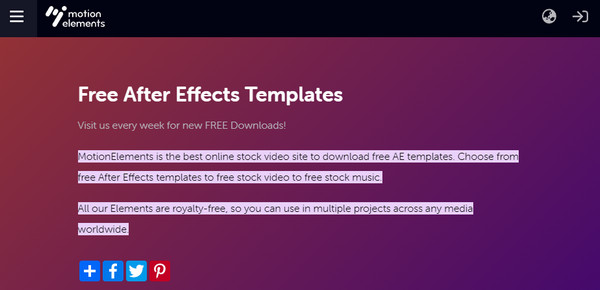
2. VideoHive
VideoHive, online-varastotiedostona, tuottaa kaikki tarpeesi projekteissasi. Se sisältää valtavan valikoiman arkistomateriaalia, After Effects -malleja sekä Applen liikemalleja. Sen lisäksi se tarjoaa liikegrafiikkaa, mukaan lukien elementit, peittokuvat, siirtymät, taustat ja niin edelleen, joten se pystyy käsittelemään laajaa valikoimaa videoeditointiin ja animaatioihin tarvittavia luokkia. VideoHiven avulla sinun ei tarvitse etsiä projektiisi tarvittavia malleja tai videovarastoa, sillä se tarjoaa lähes puoli miljoonaa ladattavaa. Olet varmasti hämmästynyt siitä, mitä se voi tarjota.
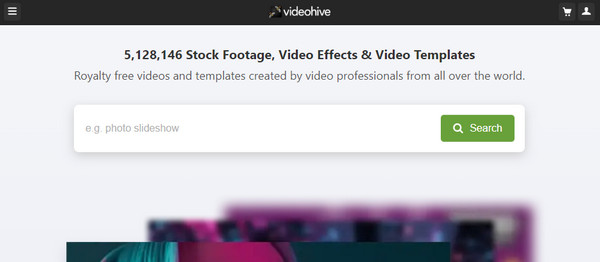
3. RocketStock
RocketStockista löydät toisen laajan kokoelman maailmanluokan suunnittelijoiden After Effects -malleja. Et tuhlaa aikaasi etsimiseen, sillä se kattaa kaiken tarvitsemasi logoista, diaesityksistä, mainosvideoista jne., joita et löydä mistään muualta. Lisäksi se antaa sinulle mahdollisuuden maksaa edulliseen hintaan saadaksesi lisää After Effects -malleja tai ladata ne ilmaiseksi. Kaikki RocketStockissa tekee houkuttelevien videoiden tekemisestä helppoa.
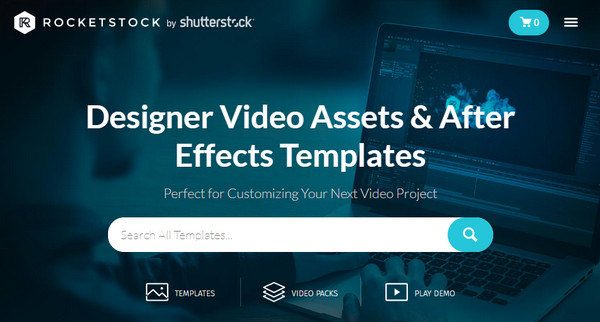
4. Velosofy
Velosofy on toinen online-työkalu, josta saat ilmaisia After Effects -malleja. Sen avulla voit ladata ja lajitella malleja trendaavien, suosituimpien, uusimpien ja suositusten mukaan. Lisäksi se tukee monia ohjelmia, kuten Photoshop, Filmora, Kinemaster, Premier Pro ja niin edelleen, joita muut eivät tue. Tämän lisäksi voit luoda uskomattomia videoita yli 1 560 After Effects -mallilla introsta lopputulokseen. Sen avulla voit myös etsiä mallia kirjoittamalla avainsanan ja antaa heti haluamasi.
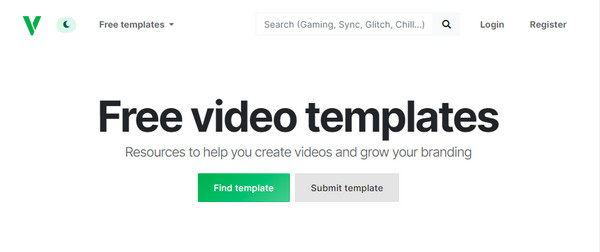
5. Mixkit
Mixkit on ilmainen videosivusto, joka on täysin ilmainen. Sen avulla voit ladata ja saada After Effects -malleja ilman, että sinun tarvitsee rekisteröityä ensin. Lisäksi sinun ei tarvitse huolehtia vesileimista, koska se on ilmainen vesileimasivusto, ja kaikki heidän varastovideonsa ovat saatavilla. Sen lisäksi voit saada runsaasti äänitehosteita, musiikkiraitoja ja ilmaisia videoita luonnosta, eläimistä, muodista, matkailusta, liiketoiminnasta ja monista muista kategorioista. Lataa kaikki haluamasi Mixkitillä siirtymistä ja tekstianimaatioista diaesityksiin.
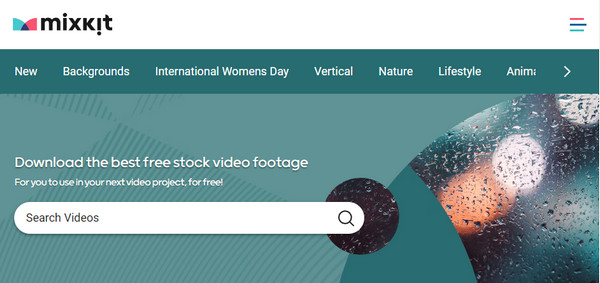
Osa 2: Paras tapa saada ja lisätä upeita malleja, kuten After Effects
Vaikka voit lisätä työkaluun monia ilmaisia After Effects -malleja, sen käyttö ei ole helppoa aloittelijoille. Siksi saatat haluta tietää parhaan vaihtoehdon After Effectsille, josta voit saada ja lisätä helposti monia uskomattomia malleja. Jos haluat lisää upeita tehosteita, siirry aina osoitteeseen 4Easysoft Total Video Converter. Tämä videoeditori tarjoaa asetteluja, ammattimaisia suodattimia ja upeita tehosteita, joita voit lisätä kuvaasi ja videoosi. Lisäksi se tarjoaa laajan valikoiman After Effects -malleja, joista voit valita vuodenajan ja juhlan mukaan, kuten joulu, lumi, häät ja paljon muuta. Sinun ei tarvitse hankkia malleja muilta verkkosivustoilta ja ladata niitä lisätäksesi videoosi.
Sen lisäksi voit tehdä lisämuokkauksia, kuten säätää aloitus- ja muokkausosia, mukauttaa videoasetuksia, viedä videosi haluamaasi muotoon jne. Lisäksi se tukee AI-tekniikoita, jolloin voit parantaa videota skaalaamalla sitä, poistaa melun ja vakauttaa täriseviä vaikutuksia. Jos haluat tutustua muihin ominaisuuksiin ja oppia lisää tästä ohjelmasta, saat sen vierailemalla sen virallisella verkkosivustolla.

Varustettu laajalla valikoimalla malleja, voit käyttää niitä eri tilaisuuksiin ja vuodenaikoina, kuten jouluna, häissä, syntymäpäivissä ja niin edelleen.
Tarjoa sinulle monia suodattimia ja tehosteita, joita voit käyttää videoihisi ja tehdä niistä houkuttelevampia.
Tarjoa useita tulostusmuotoja, kuten MP4, GIF, AVI ja muita, mukautetulla resoluutiolla, mukaan lukien 1080P ja 4K.
Voit tarkistaa kaikki videoosi tekemäsi muutokset, kuten esikatselutoiminnon tehosteet.
100% suojattu
100% suojattu
Vaihe 1Kun olet saanut ohjelman, 4Easysoft Total Video Converter, käynnistä se tietokoneellasi. Kun olet pääliittymässä, napsauta MV -välilehti yllä olevasta valikosta muiden vaihtoehtojen, kuten Muunnin, rippaaja, kollaasi, jne.
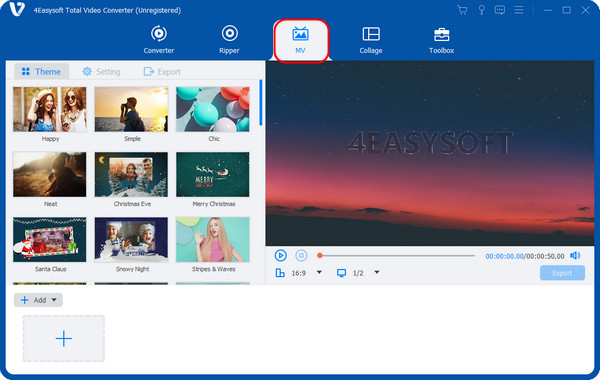
Vaihe 2Lisää tiedostosi napsauttamalla Lisätä -painiketta. Voit halutessasi lisätä tiedostoja ja järjestää ne vetämällä niitä hiirellä. Tai voit napsauttaa Eteenpäin tai Takana -painikkeita lisätäksesi tiedostosi ja järjestääksesi ne suoraan haluamaasi kohtaan.
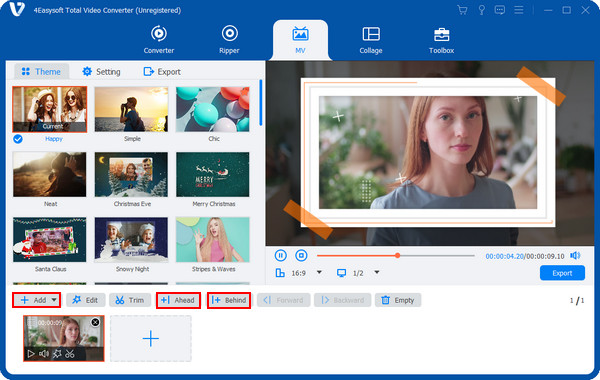
Vaihe 3Aloita muokkaaminen napsauttamalla Muokata painiketta a tähden muotoinen kuvake. Voit muokata videoita tai kuvia yksitellen, ja näet kaikki muutokset oikeanpuoleisessa ikkunaruudussa. Siirry kohtaan Tehoste ja suodatin -välilehteä valitaksesi mallit, kuten After Effects, joita haluat käyttää videossasi.
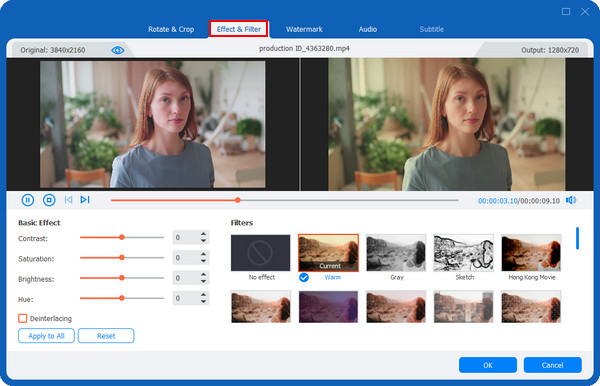
Vaihe 4Muokkausosan jälkeen voit valita oikean teeman siirtymällä kohtaan Teema osio yllä olevan valikon alla. Voit tarkistaa videossasi käyttämäsi teeman näytön oikeasta osiosta.
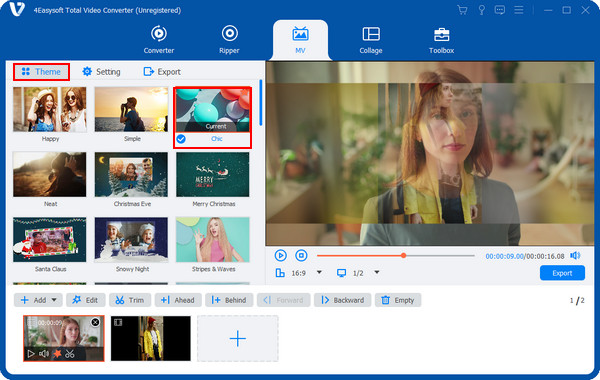
Vaihe 5Kun olet valmis, voit napsauttaa Viedä -painiketta. Sieltä voit muuttaa muotoa kohdassa Muoto vaihtoehto, koska tämä ohjelma tarjoaa monia tulostusmuotoja. Voit säätää videoasetuksia, esim Resoluutio, laatu, ja Ruudunpäivitysnopeus. Ja lopuksi napsauta Aloita vienti -painiketta saadaksesi videosi heti!
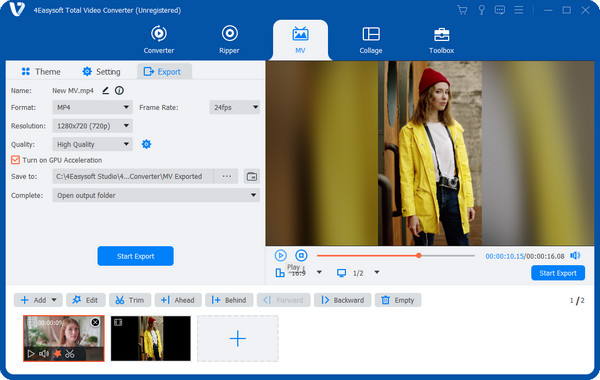
Osa 3: Usein kysyttyä After Effects -mallien hankkimisesta ja lisäämisestä
-
Ovatko Adoben mallit ilmaisia?
Adobe Stock sisältää ilmaisen kokoelman valokuvia, vektoreita, piirroksia, videoita, malleja, liikegrafiikkaa, 3D-resursseja jne. Jotkut vaativat kuitenkin maksun ennen käyttöä. Löydät ilmaisia malleja napsauttamalla Free osoitteessa stock.adobe.com.
-
Toimiiko After Effects elokuvateollisuudessa?
Kyllä. Jälkiefektejä käytetään TV:ssä, videoiden luomisessa ja elokuvissa. Se lisää kauneutta työhösi, kun se käsittelee kuvia ja tekee videostasi erottuvan eniten joukosta. Jos haluat luoda ammattimaisia videoita, lisää After Effects -malleja.
-
Voinko lisätä After Effectsin Instagram-tarinaani?
Onneksi voit käyttää monia After Effects -malleja lisätäksesi hauskoja elementtejä Instagram-tarinaasi tai viestiisi. Tämän lisäksi voit helposti luoda suodattimia ja julkaista ne muiden käytettäväksi. Napauttamalla kamerakuvaketta voit valita useiden tekijöiden tekemiä tehosteita.
Johtopäätös
Tässä viestissä käsiteltyjen viiden verkkosivuston avulla voit nopeasti käyttää ilmaisia After Effects -malleja videoihisi. Nauti tavallisesta videostasi lisäämällä siihen tehosteita. Kuitenkin helpottaaksesi käyttöä ja lisää käyttömukavuutta, lataa ja asenna 4Easysoft Total Video Converter. Tämän ohjelman avulla voit hyödyntää sen vaikutuksia – sinun ei tarvitse ladata ja hankkia niitä toisesta ohjelmasta. Tämän erinomaisen videonmuokkausohjelman avulla voit nopeasti lisätä videoihisi tehosteita, suodattimia, teemoja ja muuta.
100% suojattu
100% suojattu



